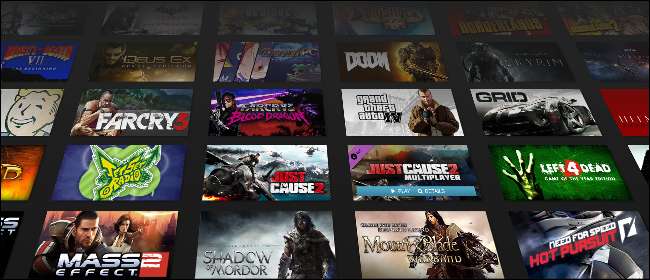
Em 2016, a distribuidora de jogos para PC Steam aumentou sua biblioteca já impressionante em 4.207 novos jogos— quase 40% de seu total na época em apenas doze meses. A plataforma está crescendo quase exponencialmente. Isso é uma coisa boa se você gosta de um pouco de variedade em seus jogos de PC ... mas com toda essa variedade, fica cada vez mais difícil encontrar o ouro entre a escória.
Dito isso, existem algumas ferramentas integradas ao Steam que permitem que você encontre os melhores jogos de forma mais confiável, pelo menos de acordo com outros usuários do Steam. Veja como você os usa.
Use as ferramentas de pesquisa
Em quase qualquer lista do Steam, como a lista de Specials de títulos com desconto ou uma pesquisa de texto manual, há uma única opção que você pode fazer para filtrar drasticamente o número de entradas. Na coluna da direita em “mostrar tipos selecionados”, clique na caixa marcada “Jogos”. Isso ocultará todos os complementos, conteúdo para download, trailers, demos e outros itens não relacionados ao jogo que tenham suas próprias entradas do Steam. Se você está procurando ofertas, pode clicar na opção de expansão “ver tudo” e também ativar a caixa “Incluir pacotes”.
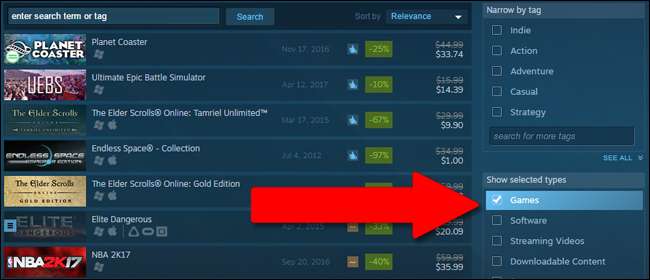
Agora que você restringiu sua pesquisa a apenas jogos, é hora de classificá-los. Diretamente acima da lista de resultados da pesquisa, há um menu suspenso marcado “Classificar por”. Clique nele e selecione “Avaliações do usuário”. Isso irá reordenar todos os resultados, colocando os jogos com as melhores avaliações agregadas dos usuários no topo, começando com os jogos classificados como “Incrivelmente positivos” pelos usuários do Steam.
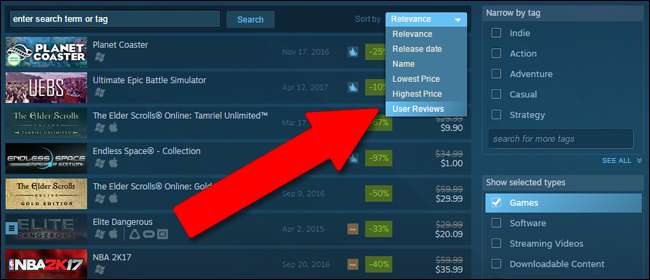
Mesmo depois de restringir a lista a apenas jogos e classificar por qualidade, você ainda pode ter uma lista de uma dúzia de páginas ou mais. Se você ainda estiver olhando para muitos jogos, volte para a coluna da direita e use as opções “Limitar por tag”, “Limitar por recurso” e “Limitar por número de jogadores”. Não se esqueça de clicar em “ver tudo” para expandir sua opção em cada lista. As marcas também podem ser pesquisadas por texto na barra lateral sem sair da página de pesquisa.
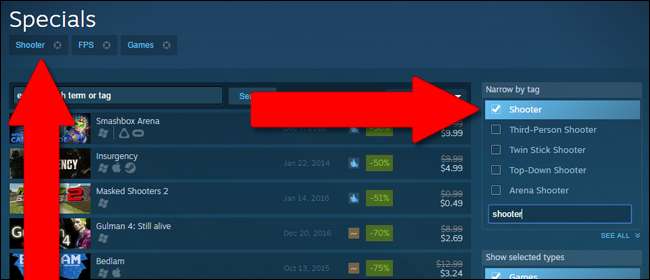
Agora vamos juntar tudo. Em qualquer pesquisa manual na loja Steam (ou em páginas especialmente designadas como “Especiais”), você pode ter apenas um termo de pesquisa, mas pode adicionar um número ilimitado de tags. Então, digamos que você queira um jogo que use uma configuração roguelike, mas também tenha alguns elementos de terror e seja bem avaliado pelas avaliações dos usuários. Usar uma pesquisa manual por “roguelike” nos dá 31 páginas de resultados de pesquisa, mais de 500 jogos no total para examinar.
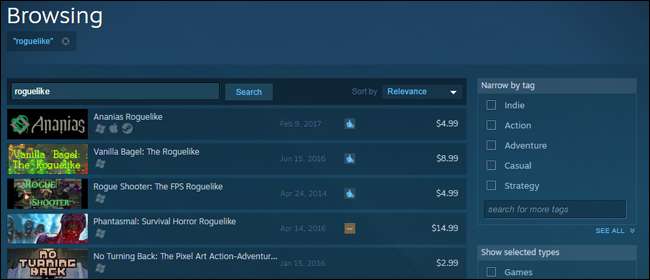
Restrinja esta lista apenas a jogos em vez de demos, trailers ou DLC, e ela será reduzida para 22 páginas. Adicione a tag “horror” e bam, temos uma lista de apenas 30 ou mais jogos. Classifique a lista por comentários de usuários e você verá que jogos como The Binding of Isaac, Space Beast Terror Fright, Darkwood, e A sombra consumidora (todos classificados como “Muito positivos” ou melhores pelos usuários do Steam) são por onde você deve começar a procurar. Lembre-se de ler os comentários dos clientes para cada jogo abaixo da descrição para experiências específicas de outros usuários.
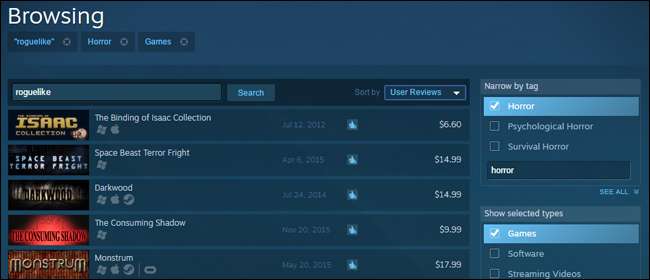
Aproveite as vantagens dos curadores Steam
O Steam introduziu o recurso Curators em 2014. É como uma lista de reprodução personalizada em um serviço de música, exceto para jogos de computador. Qualquer usuário do Steam pode montar uma lista de títulos com curadoria e recomendá-los publicamente, geralmente com um pouco de informação sobre o jogo e por que ele foi selecionado. Os curadores variam entre os populares e famosos, como sites de videogame como Kotaku e PC Gamer , para usuários anônimos, mas bem conceituados do Steam.
Para encontrar listas selecionadas, vá para a página inicial da Steam store e clique em “Por Curadores” na coluna “Recomendado” no canto superior esquerdo. Se você ainda não seguiu nenhum, clique no botão “Encontrar mais curadores” na próxima tela.

Aqui você verá os curadores e listas mais populares recomendados pelo Steam e quantos usuários seguem cada lista. Você pode querer seguir alguns; curadores atualizam periodicamente suas listas com novas recomendações de jogos. As listas são organizadas por uma única pessoa sem nenhum princípio orientador específico, exceto suas próprias fantasias, ou por tema geral, como jogos de corrida, RPGs e assim por diante.
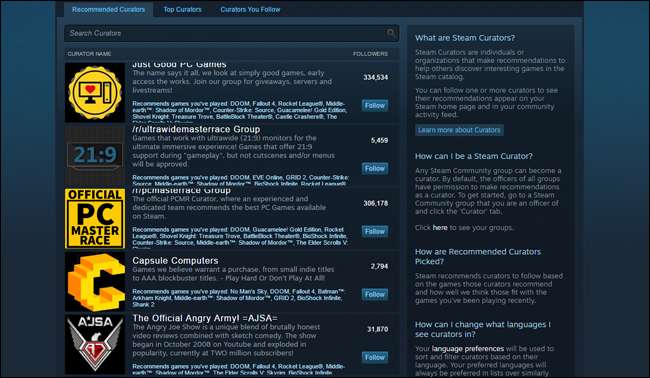
Lembre-se de que essas listas são totalmente subjetivas e você pode concordar ou não com as escolhas dos jogos. (Esteja preparado para aproveitar a janela de retorno de duas horas do Steam, se necessário!) A melhor estratégia é encontrar curadores que recomendaram pelo menos alguns dos jogos que você já jogou e gostou - dessa forma, você pode estar razoavelmente certo de que seus gostos se sobrepõem em algumas áreas.
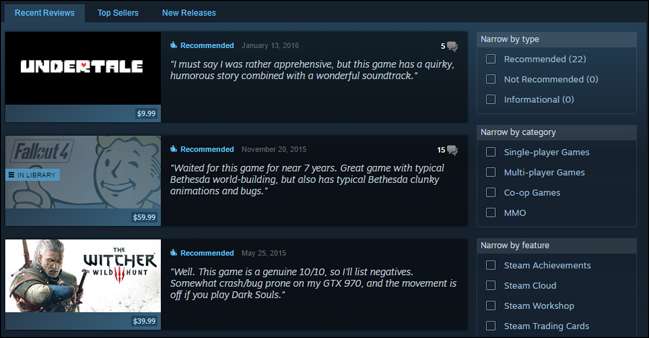
Use o Steam Queue
O Steam gera uma “fila” personalizada de jogos recomendados para cada usuário. Geralmente, isso é menos confiável do que as avaliações agregadas dos usuários, porque é um sistema automatizado baseado nos jogos que você já comprou e há quanto tempo os joga. Ainda assim, pode ser um bom lugar para começar a procurar, especialmente por títulos mais recentes que podem não ter muitas análises de usuários ou recomendações de curadores ainda.
Na página inicial da Steam store, clique em “Your Store” na guia superior e, em seguida, clique em “Your Queue”. Na próxima página, selecione “Clique aqui para começar a explorar sua fila”.
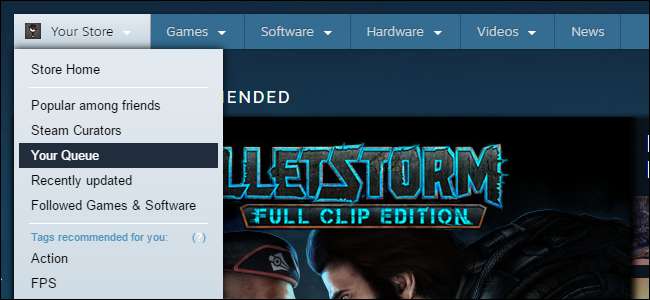
A fila é apenas uma série de páginas vinculadas da loja Steam. Para cada entrada, você pode selecionar “Adicionar à sua lista de desejos” para ser avisado se houver uma venda, “Seguir” para obter atualizações na página da sua comunidade ou “Não estou interessado” para descartar o jogo da fila e fazer com que o sistema atualize sua impressão de suas preferências. Para avançar na lista, clique no botão de seta dourado marcado como “Próximo na fila”.

A fila pode ser personalizada para torná-la mais útil e melhor na interpretação de seus gostos específicos de jogo. Clique em “Personalizar” acima do botão de seta dourado. Aqui você pode remover jogos de acesso antecipado, vídeos, software e jogos inéditos de sua fila, bem como adicionar tags para produtos nos quais você não está interessado. Se você simplesmente não é fã de jogos de estratégia em tempo real, adicione “RTS” à lista de tags excluídas.
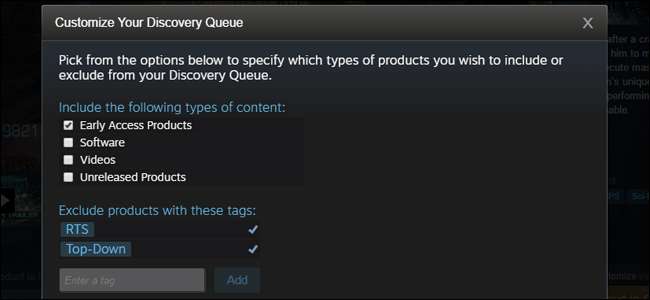
Como acontece com todos os produtos de consumo, é melhor pesquisar um pouco antes de comprar. Mesmo que a página da loja Steam e as recomendações do usuário indiquem que você vai adorar um novo jogo, não faria mal ao Google fazer uma análise antes de finalmente investir seu dinheiro. E lembre-se, mesmo se você decidir que não gosta depois de jogar, Política de reembolso do Steam oferece uma combinação de 14 dias após a compra e / ou duas horas de tempo de jogo para aceitar um reembolso incondicional.







